EXCEL怎么自动求和 Excel 单元格自动求和的方法
1、第一种方法适用于求和的单元是连续的情况。首先在需要显示合计的单元格中输入等号。
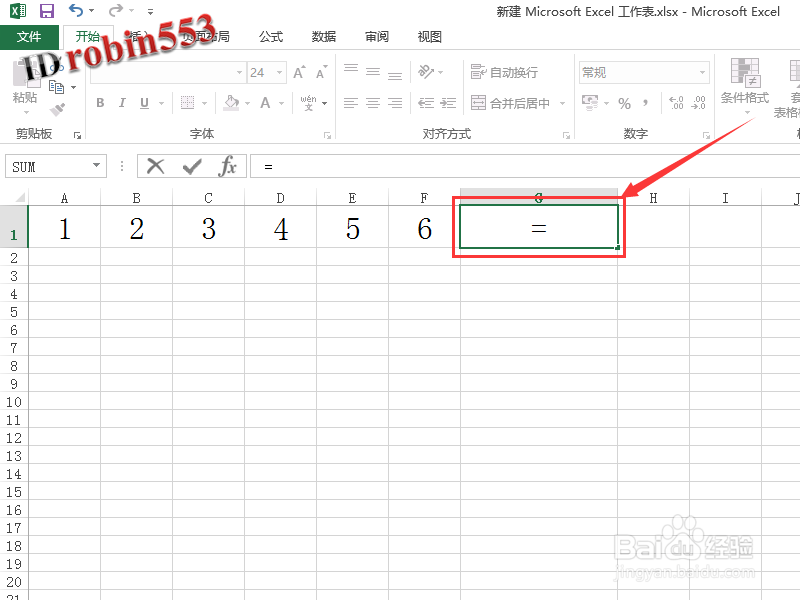
2、接下来输入“sum”,接下来会自动弹出一个公式列表,然后双击公式列表中的sum函数。
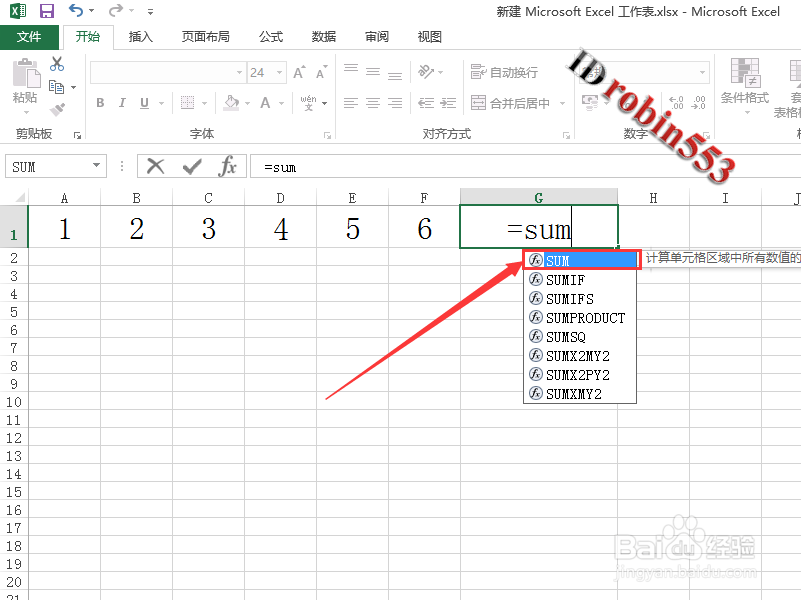
3、接下来按住鼠标左键,选中需要求和的连续单元格。
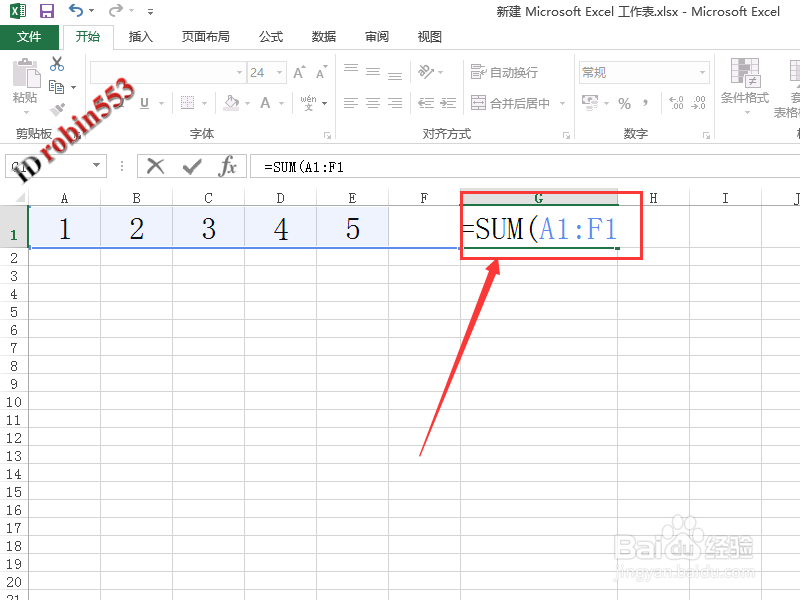
4、选中需要求和的单元格之后,按一下Enter键,即可看到求和的结果。
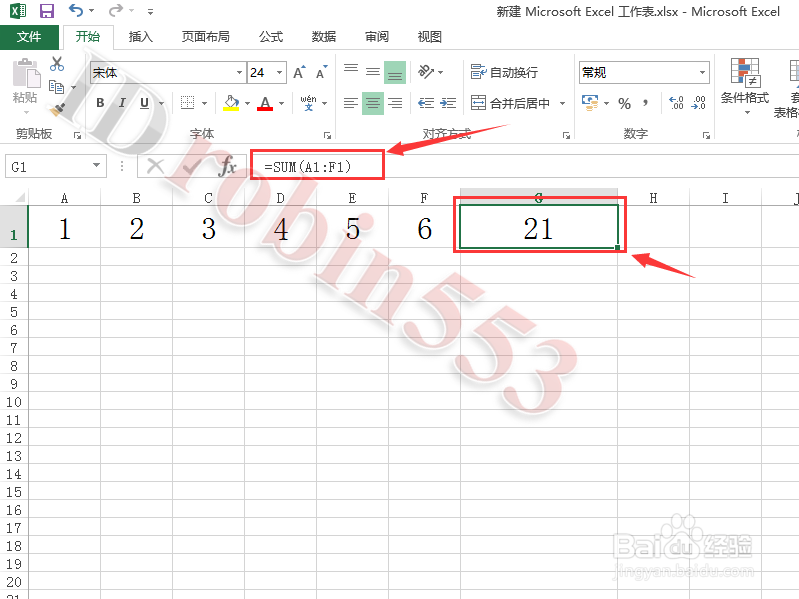
1、第二种方法适用于对不连续的单元格求和。和第一种方法一样,仍然需要先在单元格中输入等号。
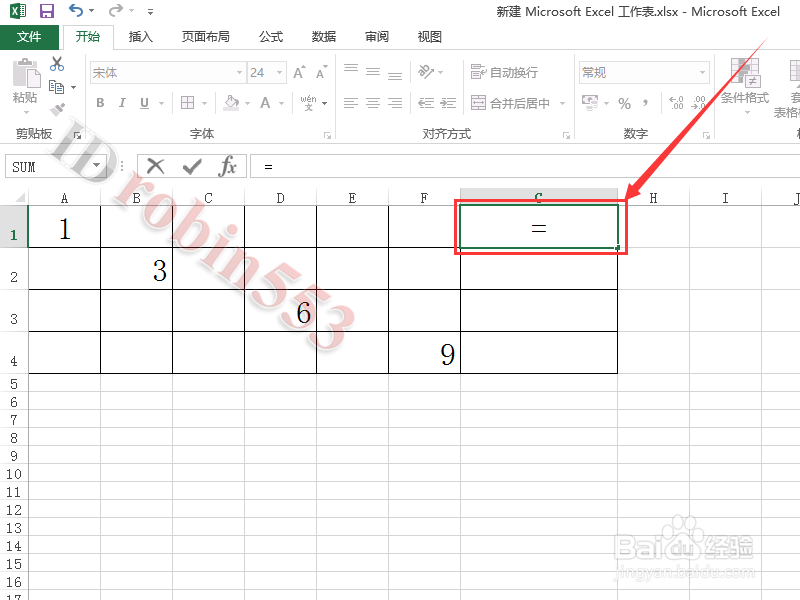
2、接下来选中需要求和的第一个单元格,此时等号后面也会出现单元格的位置名称。

3、接下来在显示合计的单元格后面继续输入一个加号。
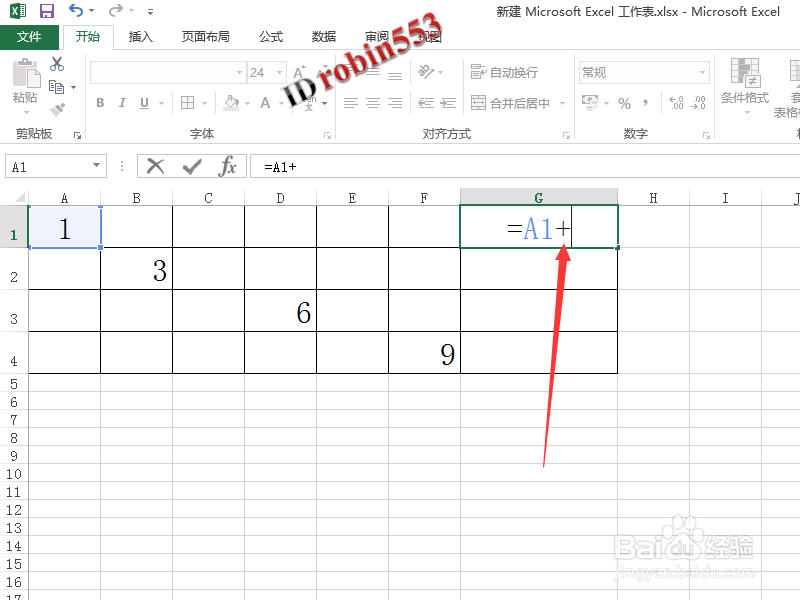
4、然后选择第二个需要求和的单元格,依此类推,直到选中所有需要求和的单元和。
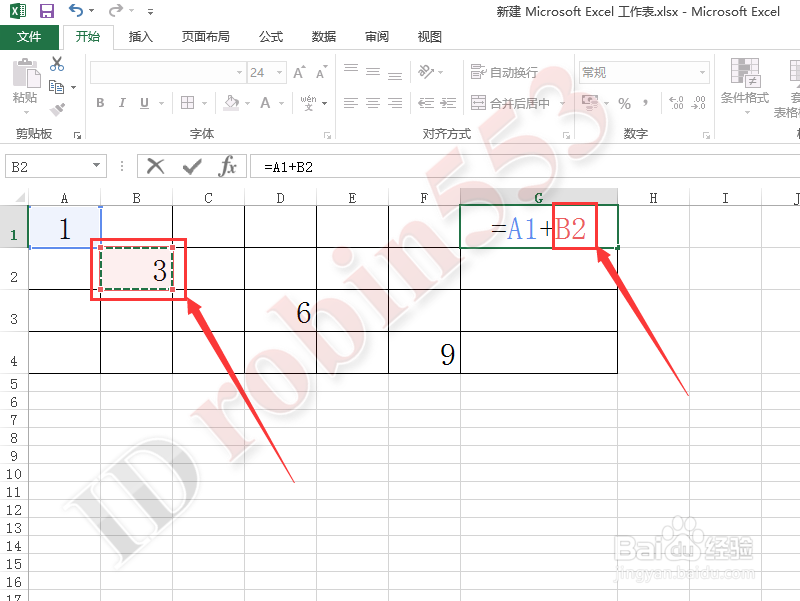
声明:本网站引用、摘录或转载内容仅供网站访问者交流或参考,不代表本站立场,如存在版权或非法内容,请联系站长删除,联系邮箱:site.kefu@qq.com。
阅读量:191
阅读量:145
阅读量:40
阅读量:82
阅读量:106